So blenden Sie Arbeitsblätter / Registerkarten und ganze Arbeitsmappen in Excel

Wenn Sie ein Arbeitsblatt in Ihrer Excel-Arbeitsmappe verwenden, um Werte oder Formeln in anderen Arbeitsblättern zu speichern, möchten Sie möglicherweise nicht dieses Arbeitsblatt sichtbar die Tab-Leiste am unteren Rand des Excel-Fensters. Die gute Nachricht ist, dass Sie Arbeitsblätter in Excel einfach ausblenden können.
Sie können sogar eine ganze Arbeitsmappe ausblenden, obwohl wir nicht sicher sind, warum Sie das tun möchten. Wir zeigen Ihnen jedoch, wie Sie Arbeitsblätter und Arbeitsmappen ausblenden und wieder einblenden können.
Arbeitsblätter / Register ausblenden
Um ein Arbeitsblatt (die Registerkarten am unteren Rand des Excel-Fensters) auszublenden, klicken Sie mit der rechten Maustaste auf das Register Sie möchten ausblenden und wählen Sie "Ausblenden" aus dem Popup-Menü. Die Registerkarte wird entfernt, aber nicht endgültig gelöscht.
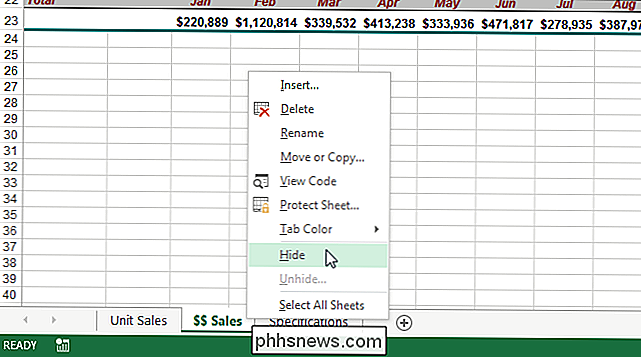
Sie können nicht alle Arbeitsblätter in einer Arbeitsmappe ausblenden. Wenn Sie versuchen, das letzte sichtbare Arbeitsblatt auszublenden, wird die folgende Warnung angezeigt:

Um ein Arbeitsblatt auszublenden, klicken Sie mit der rechten Maustaste auf eine noch angezeigte Registerkarte und wählen Sie "Einblenden" aus dem Popup-Menü. Blenden Sie das angezeigte Dialogfeld ein, wählen Sie das Arbeitsblatt aus, das Sie einblenden möchten, und klicken Sie auf "OK".
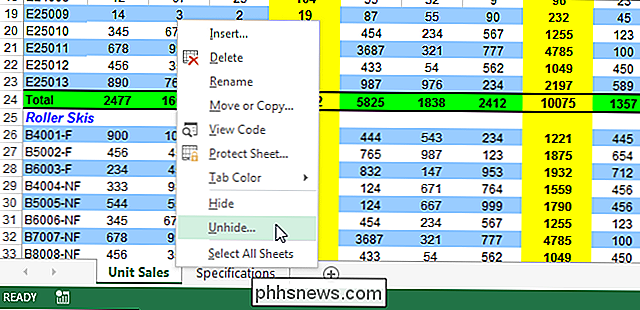
HINWEIS: Sie können jeweils nur ein Arbeitsblatt einblenden.
Wenn Sie die Arbeitsblattregister ausgeblendet haben, um mehr Platz zu schaffen Um Ihre Arbeitsblattdaten anzuzeigen, können Sie versteckte Arbeitsblätter mit einer anderen Methode einblenden. Stellen Sie sicher, dass die Registerkarte "Home" auf der Multifunktionsleiste aktiv ist. Klicken Sie in der Gruppe "Zellen" auf "Format". Wählen Sie unter "Sichtbarkeit" die Option "Ein- und Ausblenden" und wählen Sie im Untermenü die Option "Einblenden".
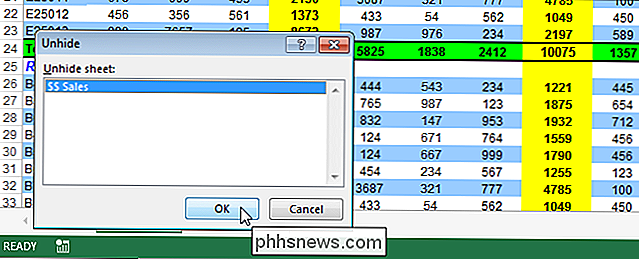
Das Dialogfeld "Einblenden" wird angezeigt. Wählen Sie das Arbeitsblatt, das Sie einblenden möchten, und klicken Sie auf "OK", wie oben beschrieben.
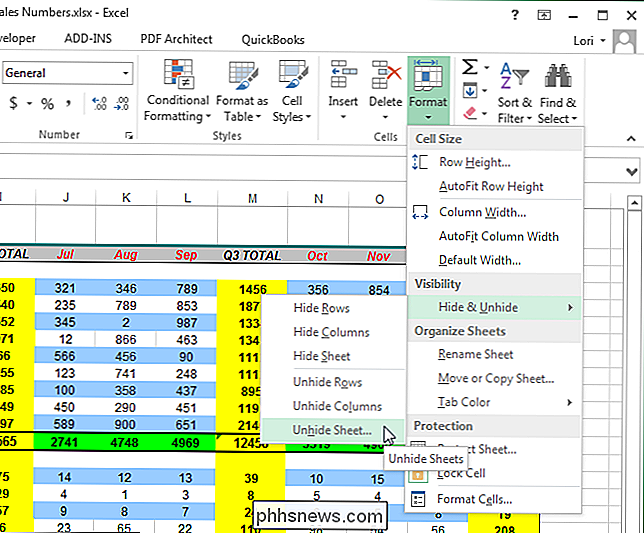
Eine ganze Arbeitsmappe ausblenden
Um eine gesamte Arbeitsmappe auszublenden, klicken Sie auf die Registerkarte "Ansicht"
Im Abschnitt "Fenster" von Klicken Sie auf der Registerkarte "Ansicht" auf "Verbergen".
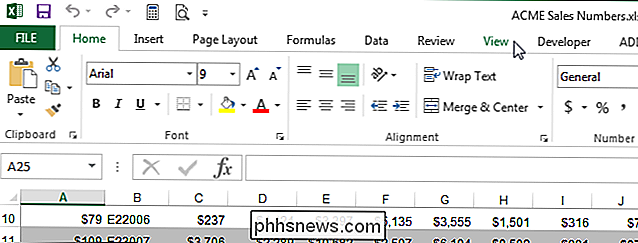
Das Excel-Fenster bleibt geöffnet, aber der Rasterbereich wird leer. Um die Arbeitsmappe einzublenden, klicken Sie im Bereich "Fenster" der Registerkarte "Ansicht" auf "Einblenden".
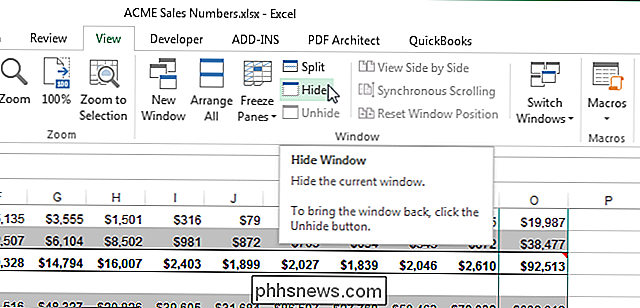
Das Dialogfeld "Einblenden" zeigt die Dateinamen für die aktuell geöffneten Arbeitsmappen an. Wenn Sie andere ganze Arbeitsmappen ausgeblendet haben, die aktuell nicht geöffnet sind, werden sie in diesem Dialogfeld nicht aufgeführt.
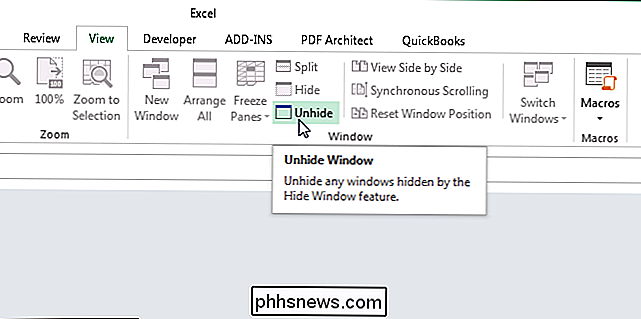
Wenn Sie eine gesamte Arbeitsmappe ausblenden und die Datei speichern, ist sie beim nächsten Öffnen der Arbeitsmappe immer noch ausgeblendet. Es bleibt verborgen, bis Sie es wieder einblenden.
Wenn Sie eine gesamte Arbeitsmappe ausblenden und die Datei speichern, ist sie beim nächsten Öffnen der Arbeitsmappe immer noch ausgeblendet. Es bleibt verborgen, bis Sie es einblenden.
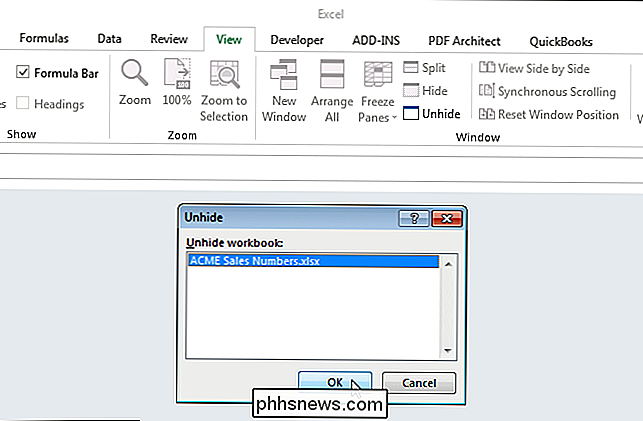
Hinweis: Alle Arbeitsblätter / Tabs, die ausgeblendet wurden, wenn Sie die gesamte Arbeitsmappe ausgeblendet haben, sind immer noch ausgeblendet, wenn Sie die Arbeitsmappe einblenden.

Navigieren in den Kalendern Ihres Macs schnell mit Tastenkombinationen
Die Kalender-App des Mac ist eine leistungsstarke Möglichkeit, Termine und Termine zu planen, und das Beste ist, dass sie in OS X enthalten ist Das Schönste an Calendar ist, dass Sie die Art und Weise, wie es aussieht, einfach ändern können, um bestimmte Ereignisse zu vergrößern oder zu verkleinern. Es ist wichtig, dass Sie den Ansichtsmodus Ihres Kalenders ändern können.

Malwarebytes neben einem anderen Antivirus ausführen
Malwarebytes Anti-Malware ist ein großartiges Sicherheitstool, das besonders effektiv gegen "potentiell unerwünschte Programme (PUPs)" und andere bösartige Software ist Zurecht kommen. Es soll jedoch zusammen mit einem Antivirenprogramm verwendet werden und ersetzt dieses nicht vollständig. Wenn Sie Malwarebytes Anti-Malware verwenden, sollten Sie es zusammen mit einem primären Antivirenprogramm ausführen, um Ihren Computer in bester Sicherheitsform zu halten .



